Windows 10’da Compact OS özelliği nasıl etkinleştirilir ve Windows yükleme dosyalarının boyutu nasıl küçültülür
[dropcap]W[/dropcap]indows İşletim Sistemi oldukça etkileyici çünkü bilgisayar kullanıcılarının yaklaşık %70’i Windows işletim sistemi kullanıyor ve bu makaleyi okuyorsanız, Windows kullanan bilgisayar dünyasındaki kullanıcıların yaklaşık üçte ikisisiniz, ancak Windows 10 kullanıcıları bilmiyor Windows 10’da bulunan tüm özellikler. İşte bu yüzden Windows 10’da yapabileceğiniz harika şeyler hakkında paylaşımlar yapmaya devam ediyoruz ve burada yine Windows 10’un gizli bir özelliğinin kilidini açmak için harika bir numara buluyoruz. Evet, bu bir Kompakt İşletim Sistemi özellik. Öyleyse bu özellik hakkında bilgi sahibi olalım.
Kompakt OS Özelliği Hakkında
Windows Kurulumu sırasında oluşan dosyaların kapladığı alan boyutunu azaltmak için Windows 10’a Compact OS özelliği eklenmiştir. Windows 10 yolu, tabletler ve dizüstü bilgisayarlar gibi her akıllı cihaz için inşa edildiğinden ve bu nedenle, düşük disk alanında bile çalışabilecek şekilde yapılmıştır. Ve bu Compact OS aktivasyonu, kurulum sırasında çıkarılan dosyaların boyutunu azaltacak ve çok fazla bellek kaydedilebilecek. Bu nedenle, devam etmek için aşağıda tartışılan eksiksiz kılavuza bir göz atın.
Windows’ta Compact OS Özelliği Nasıl Etkinleştirilir
Bunu etkinleştirmenin yöntemi çok basittir ve sadece CMD’ye bazı komutlar girmeniz yeterlidir ve bu özellik etkinleştirilecektir. Bu nedenle, devam etmek için aşağıdaki adımları izleyin.
Windows 10’unuzda Compact OS Özelliğini Etkinleştirme Adımları:
1. Sistem dosyalarını değiştirmek için öncelikle cmd’yi yönetici olarak çalıştırmanız ve bunun için Win+X tuşuna basmanız ve oradan Komut İstemi (Yönetici) seçeneğini seçmeniz gerekmektedir.
2. Şimdi komut isteminde aşağıdaki komutu girmeniz gerekir: –
Compact.exe /CompactOS:her zaman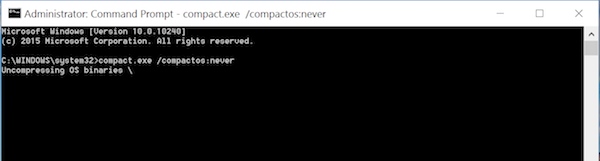
3. Şimdi sıkıştırma işlemi orada başlayacak ve windows dosyasını sıkıştırmaya başlayacak ve bu biraz zaman alabilir, bu yüzden sabırlı olun.
4. Şimdi işlemden sonra, aşağıdaki komutu girerek sıkıştırma işlemini etkinleştirmiş veya devre dışı bırakmış olduğunuz işlem durumunu kontrol edebilirsiniz: –
Compact.exe /CompactOS:sorgu
5. Bununla işiniz bu kadar.
Bu Özelliği Devre Dışı Bırakma Adımları:
1. Sistem dosyalarını değiştirmek için öncelikle cmd’yi yönetici olarak çalıştırmanız ve bunun için Win+X tuşuna basmanız ve oradan Komut İstemi (Yönetici) seçeneğini seçmeniz gerekmektedir.
2. Şimdi komut isteminde aşağıdaki komutu girmeniz gerekir: –
Compact.exe /CompactOS:asla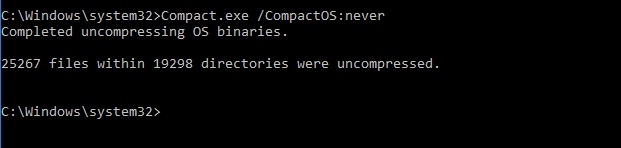
3. Şimdi süreç başlayacak ve kompakt işletim sistemi devre dışı bırakılacaktır.
Yukarıda, Windows’ta Kompakt İşletim Sistemi Özelliğinin Nasıl Etkinleştirileceği ile ilgili. Bu yöntemle, bu kompakt işletim sistemi özelliğini yalnızca tek bir komut kullanarak kolayca etkinleştirebilirsiniz ve bu, yüklü işletim sisteminizde çok fazla bellek tasarrufu sağlayacaktır. Bu yüzden bugün bunu deneyin. Umarım çalışmamızı beğenirsiniz, başkalarıyla da paylaşın. Bununla ilgili herhangi bir sorunuz varsa aşağıya bir yorum bırakın.

